前言
最近折腾了一番自建 gitlab,在此做个记录,供君参考。整个构建过程基于 Docker Swarm(近期有计划将微服务移植到 Kubernetes,但还没倒腾顺手,暂时先沿用旧的方案),主题配图与主题无关,请忽略......

1. 快速启用
配置的一般原则是先可用再优化,简单启动 gitlab 只需要一条命令:
sudo docker run --detach
--hostname gitlab.yuclk.com
--publish 443:443 --publish 80:80 --publish 22:22
--name gitlab
--restart always
--volume /mnt/nas/gitlab/config:/etc/gitlab
--volume /mnt/nas/gitlab/logs:/var/log/gitlab
--volume /mnt/nas/gitlab/data:/var/opt/gitlab
gitlab/gitlab-ce:latest
然后就功能而言只差配置邮箱这么一步了,通过 docker exec -it 进入容器,修改 /etc/gitlab/gitlab.rb,添加如下配置:
# SMTP
gitlab_rails['smtp_enable'] = true
gitlab_rails['smtp_address'] = 'smtp.exmail.qq.com'
gitlab_rails['smtp_port'] = 465
gitlab_rails['smtp_user_name'] = 'gitlab@youclk.com'
gitlab_rails['smtp_password'] = '******'
gitlab_rails['smtp_domain'] = 'smtp.qq.com'
gitlab_rails['smtp_authentication'] = 'login'
gitlab_rails['smtp_enable_starttls_auto'] = true
gitlab_rails['smtp_tls'] = true
gitlab_rails['smtp_openssl_verify_mode'] = 'peer'
# If your SMTP server does not like the default 'From: gitlab@localhost' you
# can change the 'From' with this setting.
gitlab_rails['gitlab_email_from'] = 'gitlab@youclk.com'
# gitlab_rails['gitlab_email_reply_to'] = 'noreply@youclk.com'
接着使用以下命令让配置生效:
gitlab-ctl reconfigure
gitlab-ctl restart
最后就可以进入 gitlab 控制台测试发送邮件:
gitlab-rails console
Notify.test_email('destination_email@address.com', 'Message Subject', 'Message Body').deliver_now
除此之外还有两种配置方式,例:
sudo docker run
--env GITLAB_OMNIBUS_CONFIG="external_url 'http://my.domain.com/'; gitlab_rails['lfs_enabled'] = true;"
sudo docker run -e GITLAB_CDN_HOST=gitlab.youclk.com
以上只是简写示例,我个人并不推荐后面两种,虽然通过环境变量设置具有更高的自由度,但是配置太多了,我还是更倾向替换或者挂载配置文件的方式。
通过以上配置之后整个 gitlab 的基本功能都可用了(CI/CD 日后有空再折腾)。
2. 集成到 swarm
这一步只需要准备两个编排文件,proxy:
version: '3.5'
services:
proxy:
image: vfarcic/docker-flow-proxy:18.04.06-12
ports:
- 80:80
networks:
- proxy
environment:
- LISTENER_ADDRESS=swarm-listener:18.04.06-12
- MODE=swarm
secrets:
- dfp_users_monitoring
deploy:
labels:
- com.df.notify=true
- com.df.port=8080
- com.df.serviceDomain=localhost
- com.df.reqPathSearchReplace=/alive,/v1/docker-flow-proxy/ping
restart_policy:
condition: any
max_attempts: 3
update_config:
delay: 5s
order: start-first
swarm-listener:
image: vfarcic/docker-flow-swarm-listener:18.04.12-7
networks:
- proxy
volumes:
- /var/run/docker.sock:/var/run/docker.sock
environment:
- DF_NOTIFY_CREATE_SERVICE_URL=http://proxy:8080/v1/docker-flow-proxy/reconfigure
- DF_NOTIFY_REMOVE_SERVICE_URL=http://proxy:8080/v1/docker-flow-proxy/remove
deploy:
placement:
constraints: [node.role == manager]
restart_policy:
condition: any
max_attempts: 3
update_config:
delay: 5s
order: start-first
networks:
proxy:
external: true
secrets:
dfp_users_monitoring:
external: true
gitlab:
version: '3.5'
services:
gitlab:
image: gitlab/gitlab-ce
hostname: gitlab.youclk.com
networks:
- proxy
- youclk
ports:
- 2289:22
volumes:
- /mnt/nas/gitlab/config:/etc/gitlab
- /mnt/nas/gitlab/logs:/var/log/gitlab
- /mnt/nas/gitlab/data:/var/opt/gitlab
deploy:
mode: replicated
labels:
- com.df.notify=true
- com.df.port=80
- com.df.serviceDomain=gitlab.youclk.com
restart_policy:
condition: any
max_attempts: 3
update_config:
delay: 5s
order: start-first
networks:
proxy:
external: true
youclk:
external: true
然后依次启用即可,例:
# create infrastructure
echo "youclk:****" | docker secret create dfp_users_monitoring -
docker network create --driver overlay proxy
docker network create --driver overlay youclk
# startup
docker stack deploy -c src/docker-compose-proxy.yml proxy
docker stack deploy -c src/docker-compose-gitlab.yml gitlab
第一步优化完毕,如果不希望太折腾的话到这就可以结束了,服务的可用性方面不会有太大影响。
3. 分离缓存与数据库
我不知道 gitlab 为什么不进一步提供纯净版的镜像,而且官方推荐 omnibus 的安装方式,反正我至少不喜欢把数据库和缓存都集成到一个镜像里面,预期是构建一个子镜像并移除 nginx、postgreSQL、redis。经过一番揪心地测试之后,还是得说可惜,浪费了不少时间却没有顺利达到目的,最后只能按照官方推荐的在配置文件中禁用 postgreSQL 和 redis。
首先准备一份 db 的编排文件:
version: '3.5'
services:
redis:
image: redis
networks:
- proxy
- youclk
ports:
- 6379:6379
deploy:
restart_policy:
condition: any
max_attempts: 3
update_config:
delay: 5s
order: start-first
postgresql:
image: postgres
networks:
- proxy
- youclk
ports:
- 5432:5432
volumes:
- /mnt/nas/db/postgresql:/var/lib/postgresql
- $PWD/src/postgresql.conf:/etc/postgresql/postgresql.conf
deploy:
labels:
- com.df.notify=true
- com.df.port=5432
restart_policy:
condition: any
max_attempts: 3
update_config:
delay: 5s
order: start-first
networks:
proxy:
external: true
youclk:
external: true
注意,postgreSQL 默认是禁用远程连接的,需要修改 /etc/postgresql/postgresql.conf,反正是内网用,允许所有 ip 就好了 listen_addresses = '*',获取配置文件的方式:
docker run -i --rm postgres cat /usr/share/postgresql/postgresql.conf.sample > my-postgres.conf
然后就像我编排文件中示例,挂载上去就行了。
postgreSQL 默认的用户名、密码、初始数据库都是 postgres,可以通过设置环境变量更改默认配置:
environment:
- POSTGRES_PASSWORD=mysecretpassword
- POSTGRES_USER=myuser
- POSTGRES_DB=mydb
最后就是就是修改 gitlab 的配置文件了:
# redis
redis['enable'] = false
# Redis via TCP
gitlab_rails['redis_host'] = 'redis'
gitlab_rails['redis_port'] = 6379
# Disable the built-in Postgres
postgresql['enable'] = false
# Fill in the connection details for database.yml
gitlab_rails['db_adapter'] = 'postgresql'
gitlab_rails['db_encoding'] = 'utf8'
gitlab_rails['db_host'] = 'postgresql'
gitlab_rails['db_port'] = 5432
gitlab_rails['db_username'] = 'postgres'
gitlab_rails['db_password'] = 'postgres'
gitlab_rails['db_database'] = 'postgres'
第二步优化到此结束,启动命令:
cp gitlab.rb /mnt/nas/gitlab/config/gitlab.rb
docker stack deploy -c src/docker-compose-gitlab.yml gitlab
4. 启用 SSL
如果你的情况完全符合官方文档推荐的场景,那很简单:
external_url "https://gitlab.youclk.com"
nginx['redirect_http_to_https'] = true
mkdir -p /etc/gitlab/ssl
chmod 700 /etc/gitlab/ssl
cp gitlab.youclk.com.key gitlab.youclk.com.crt /etc/gitlab/ssl/
但一般情况下在微服务中证书呀、负载均衡呀、网关呀等都是属于外围的基础设施了,不会和应用挂钩,这种情况下更简单,因为,完全不需要任何配置。
5. 强迫症的救赎
上一节提到在目前的微服务环境下启用 SSL 不需要任何配置,那我写这节干嘛?脑残吗?好吧,是脑残,而且是添加了强迫症的脑残,先放一张图:
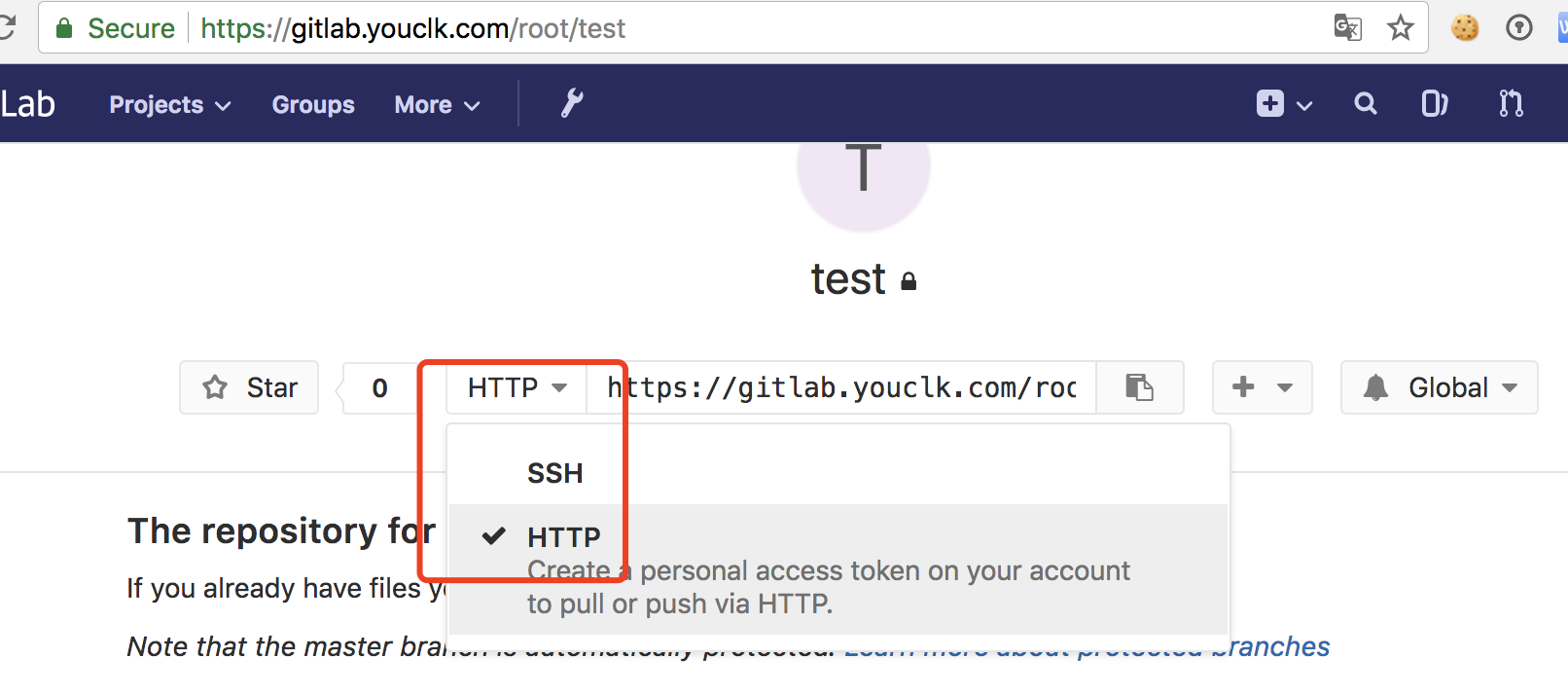
逼死强迫症的是什么,各位能懂吗?也许这辈子都不会用到使用 HTTP 去 clone 代码,但哥哥就是受不了这个提示,一想起来就头皮发麻,宛如被一万头草泥马来回碾压。
这个小问题让我吃不香,睡不着,都胖了好几斤,我必须要解决他。然后,我不知道当时的状态是不是已经已经在阿鼻地狱的边缘,我最开始想到的是从源代码中去寻找这个提示的逻辑,强行改成 HTTPS(失败);注入一段 js 去修改提示(有修改的延迟,仍然无法忍受);修改 nginx 的配置文件(成功)。
最后的方案是先设置 external_url 为 https(这个绕不过去),然后因为负载均衡过来的的只有 http,所以先代理到 https ,再回到 http(也可以不回),就为了抵消 external_url 的配置,最后修改下请求头就行了:
proxy_set_header X-Forwarded-Proto https;
proxy_set_header X-Forwarded-Ssl on;

现在是不是舒服多了...以上一番测试差不多花了一天的时间,就为了这么个小玩意儿,但无论怎么样,最后有结果了还是能稍感欣慰的。
但,你以为就这么结束了吗,不,当我重新回顾了一下参考文档后,我发现了这么一段提示:
# Other bundled components (Registry, Pages, etc) use a similar strategy for proxied SSL. Set the particular component's *_external_url with https:// and prefix the nginx[...] configuration with the component name. For example, for Registry use the following configuration:
registry_external_url 'https://registry.example.com'
registry_nginx['listen_port'] = 80
registry_nginx['listen_https'] = false
于是,我尝试着修改成这样子:
external_url 'https://gitlab.youclk.com'
nginx['listen_port'] = 80
nginx['listen_https'] = false
效果完全一致,这时候宛如被好几万头草泥马来回碾压,我当初为什么就没有把参考文档拉到最后面,忙活一整天却闹了个大笑话,血淋淋的教训!
结语
周六经过这么一番折腾本就很丧,又碰上 mac 扬声器坏了,心情一撸到底。然后就想着怎么去调节一下,好嘛,这一想,又冒出一堆负能量。
不知道有多少人会像我一样常常被 “自己” 掣肘,在内心层面我不算是一个很宅的人,我不喜欢呆在家里,我总是和很多人谈诗和远方,但,只局限于谈。一方面大块时间的浪费常常给我带来负罪感,因此我很少能玩得尽兴;另一方面,对于每月结余都是负数的资产状况,偶尔还得厚着脸皮问家里要,我不知道我还有什么资格去追求些什么?
想了一晚上,周日早上五点钟起来,买了张动车票准备去上海散散心,好嘛,忘了地铁没那么早开呀,又舍不得打的(备感凄惨),只能等到点了排队去改签(还跟插队的吵了一架,理直气壮地要插我前面,还有傻X帮忙维护,我也是见什么鬼了)... 虽过程曲折,但结果总归不是太糟,被陆家嘴那一堆建筑震撼之后也不再那么消极了。最后,去了上海中心大厦的顶楼,在那点了杯咖啡,打了一天代码,晚上七点钟返回~
我的公众号《有刻》,我们共同成长!
